win10 システムのセキュリティを確保するために、通常はパワーオン パスワードを設定し、コンピューターの電源をオンにしてシステムに入るたびにパスワードを入力する必要があります。それが自分のコンピューターであり、使用できないプライバシーがない場合、どのようにパワーオン パスワードをオフにしますか?今日は、win10 でパワーオン パスワードをオフにする方法に関する詳細なチュートリアルを説明します。見てください。
1. ショートカット キー Win R を同時に押して実行ウィンドウを表示し、[netplwiz] と入力して [OK] をクリックします。
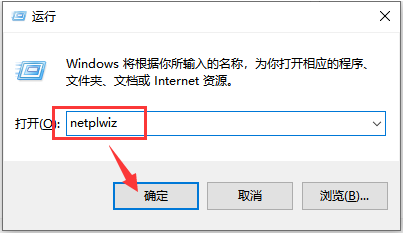
#2. 次に、ユーザー アカウントの下にある [このコンピューターを使用するには、ユーザーはユーザー名とパスワードを入力する必要があります] のチェックを外し、下の [OK] をクリックします。
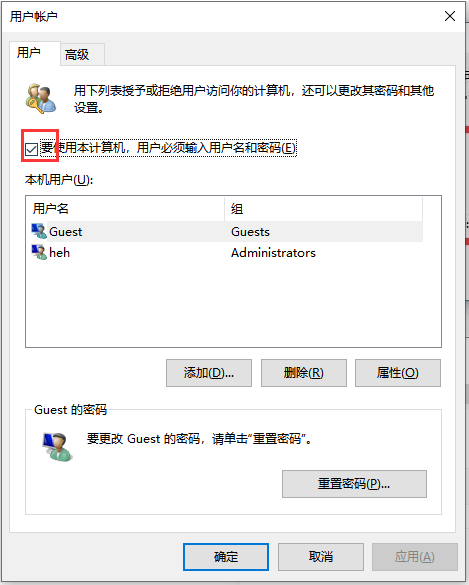
#3. 次に、現在のアカウントのパスワードを入力して [OK] をクリックすると、次回からはパワーオン パスワードを入力しなくても、アカウントは自動的にログインします。
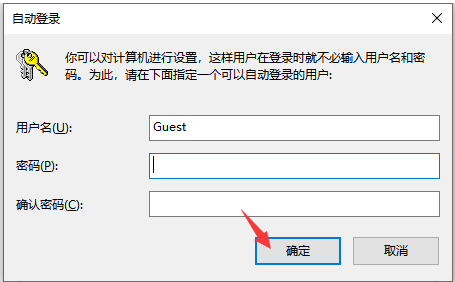
上記は、win10 でパワーオン パスワードをオフにする方法に関する詳細なチュートリアルです。皆様のお役に立てれば幸いです。
以上がwin10 でパワーオン パスワードをオフにする方法に関する詳細なチュートリアルの詳細内容です。詳細については、PHP 中国語 Web サイトの他の関連記事を参照してください。